2019-08-24 18:00:54
电脑上如何实现手机比例录制视频?众所周知,一般的录屏软件只支持横屏录制视频!而日常办公中,录屏的需求总会多种多样!有的人想要自定义录制区域,有的人想要在电脑上录制手机比例的视频,还有的人想要录制竖屏等等。那么电脑上如何实现手机比例录制视频呢?今天小编教教大家使用嗨格式录屏大师来解决上述疑难,一起来看下吧。

准备材料:电脑、需要录制的竖屏内容、嗨格式录屏大师

步骤一:获取软件
首先,我们需要从嗨格式录屏大师官网(地址:www.higeshi.com/lupingdashi),获取软件安装;
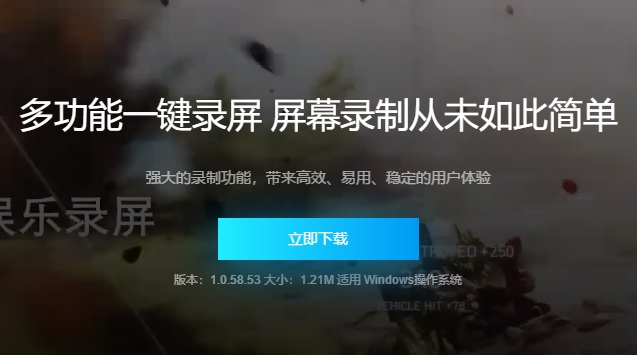
步骤二:模式选择
1、固定大小
目前手机比例通用是9:16的,如果您录制的视频标准的手机尺寸。可以点击“区域录制”上的“小手机”即可。
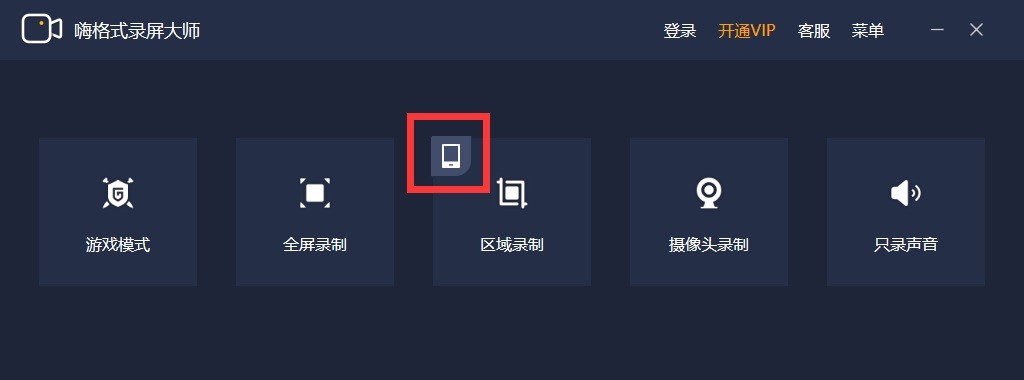
然后根据录制的竖屏内容位置进行微调(方法:将鼠标移至录制框内“黑色十字箭头”以及“虚线”上拖动)。提示:在下次录制视频,如进行同样的上述操作,录制尺寸将保持不变。
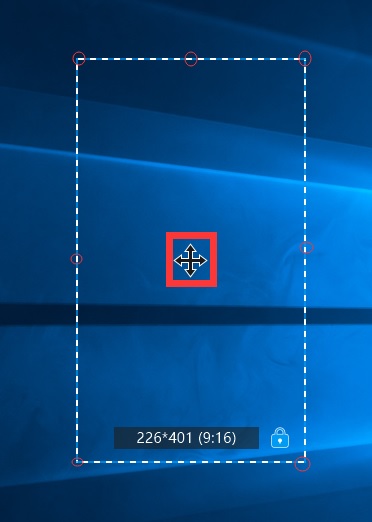
2、自定义区域
如果您录制的手机比例不是准备的尺寸,选择“区域录制”即可。然后根据录制的竖屏内容,直接推动鼠标选取录制区域;
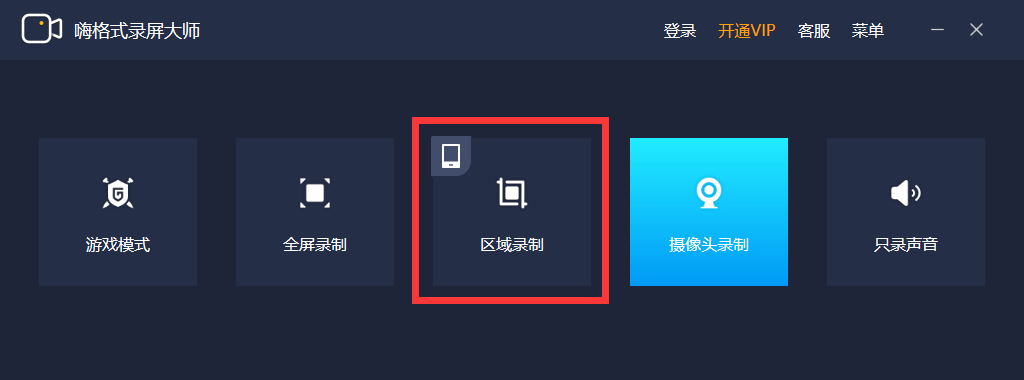
最后解锁“解锁固定”大小按钮,再对录制区域进行微调,以达到最佳的录制效果。提示:在下次录制视频,如进行同样的上述操作,录制尺寸将保持不变。
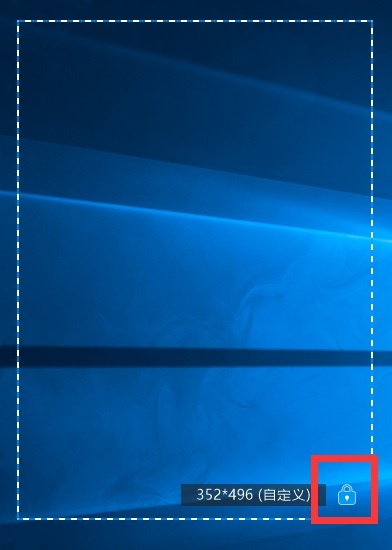
3、自由选取区域
单击桌面或者使用快捷键“Esc”即可打开软件界面(默认是录制电脑全屏),然后根据录制视频的需求,自主选取软件规定好的录制尺寸。
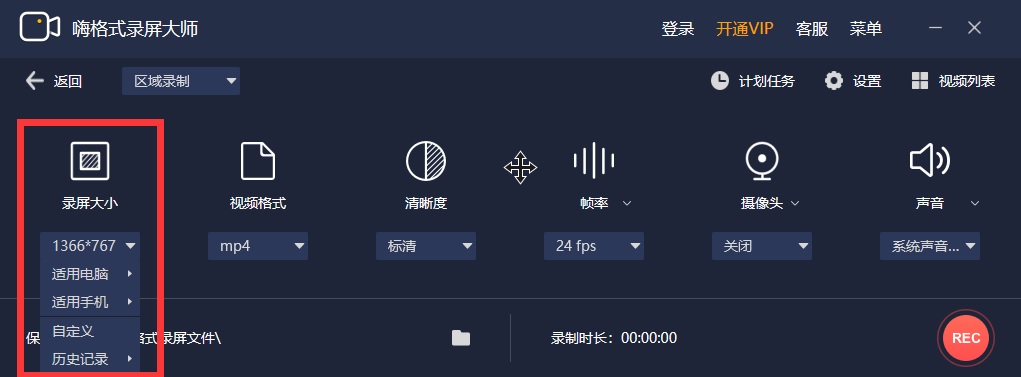
操作方法,与上述两种方法相同。提示:如果您之前使用过区域录制的功能,那么在“尺寸大小”-“历史纪录”中可以直接选择原先设置好的录制尺寸。
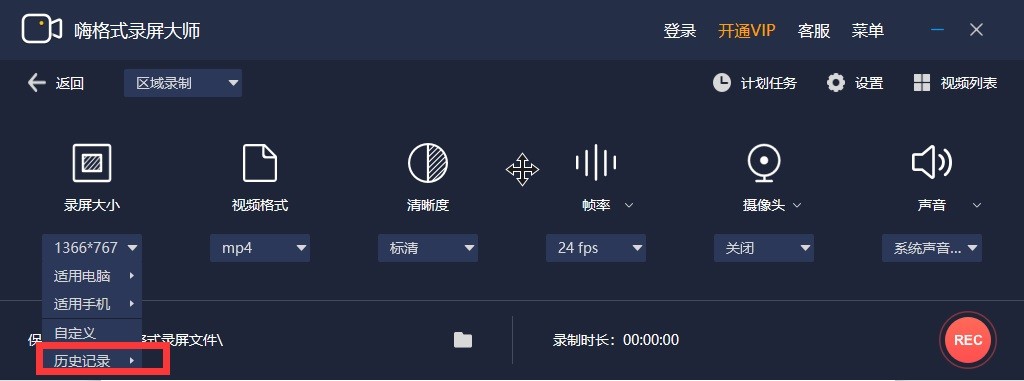
步骤三:参数设置
录制区域设置完成之后,根据自身需求,再对视频格式、清晰度、视频帧率、声音来源、视频文件保存路径等视频参数进行设置;
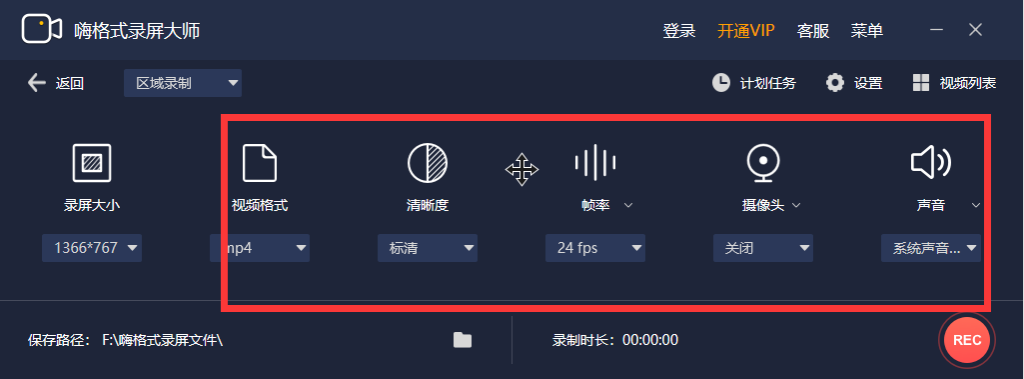
步骤四:开始录制
设置全部完成之后,需要对上述操作进行检查,确认无误后,打开需要录制的视频内容,点击“开始录制”即可。
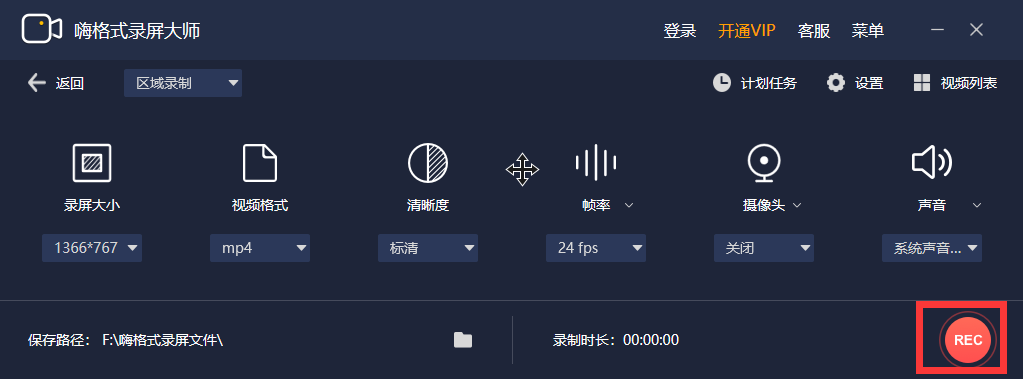
一般录制手机比例的视频,很多小伙伴都是制作短视频上传抖音、快手等平台的。这里给大家分享一个小技巧,抖音已经支持电脑端直接上传了,无需通过手机来操作。温馨提示:如果您在使用嗨格式录屏大师软件的过程中遇到问题,请及时与我们联系,祝您录屏愉快。